Nicht immer ist es beim Fotografieren möglich, genau den Rahmen aufzunehmen, den Sie erhalten wollten. Wenn Sie ein Foto auf einem Computer betrachten, stellen Sie oft fest, dass nur ein bestimmtes Fragment des gesamten Fotos erforderlich ist. Außerdem wird manchmal ein Fotofragment benötigt, wenn Sie daraus in einem sozialen Netzwerk oder Forum einen Avatar oder eine Art Collage erstellen möchten. In diesem Artikel erfahren Sie, wie Sie mit verschiedenen Programmen ein Fragment aus einem normalen Foto ausschneiden.
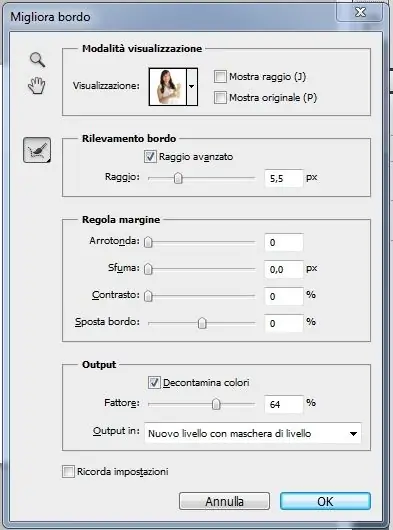
Anleitung
Schritt 1
Die einfachste Möglichkeit ist die Verwendung von Adobe Photoshop. Öffnen Sie das Programm und laden Sie das Foto hoch, das Sie zuschneiden möchten. Suchen Sie in der Symbolleiste nach dem Zuschneidewerkzeug, dessen Symbol wie ein schwarzer Rand aussieht. Wählen Sie mit der linken Maustaste ein rechteckiges Fragment auf dem Foto aus, rahmen Sie es nach dem Auge ein oder geben Sie die erforderlichen Abmessungen im oberen Bereich ein und drücken Sie die Eingabetaste. Speichern Sie das neue Bild unter einem beliebigen Namen.
Schritt 2
Sie können auch ein Bildfragment erhalten, indem Sie ein Foto aus einem Video ausschneiden. Öffnen Sie dazu das Video auf dem Storyboardstreifen und wählen Sie das gewünschte Bild auf dem Vorschaubildschirm aus. Klicken Sie unter dem Bildschirm auf das Kamerasymbol (Aufnahme) - das ausgewählte Bild wird im JPEG-Format gespeichert und automatisch mit der Uhrzeit und dem Datum des aktuellen Tages benannt.
Schritt 3
Um ein Foto in Corel Photo Paint auszuschneiden, laden Sie ein Foto hoch, wählen Sie dann Bild aus dem Menü und dann Cutout Lab. Wählen Sie im angezeigten Fenster mit der Maus das gewünschte Fragment des ausgewählten Fotos aus - zeichnen Sie mit der linken Taste den Rand des Fragments und löschen Sie die Linien mit der rechten. Kreisen Sie das gewünschte Fragment ein, füllen Sie den resultierenden Bereich und klicken Sie auf OK. Speichern Sie das geschnittene Bild.
Öffnen Sie dann ggf. ein weiteres Bild, in das Sie das gerade geschnittene Fragment einfügen möchten. Skalieren Sie sie auf die gleiche Größe und Proportionen, fügen Sie das Fragment an der gewünschten Stelle im Bild ein, exportieren Sie die resultierende Datei und speichern Sie sie als JPEG.






